Spotify stoppen met automatisch afspelen van muziek nadat u een afspeellijst of album hebt voltooid

Standaard wanneer Spotify het einde bereikt van het nummer, album, artiest of afspeellijst waarnaar u luistert to, het speelt soortgelijke nummers automatisch af met behulp van de Radio-functie. Je kunt in de onderstaande schermafbeelding zien dat ik heb geluisterd naar REM's Bad Day en het volgende was toen een nummerradio voor slechte dag .

GERELATEERD: Druk op Play en Go: de dagelijkse mixen van Spotify zijn de beste automatische afspeellijsten en toch
Spotify is normaal gezien best goed in het uitkiezen van muziek die je leuk vindt, maar er zijn genoeg momenten dat je niet wilt dat Spotify gewoon blijft melodieën weggooien .
Zeg bijvoorbeeld dat je je favoriete album hebt toegevoegd om in slaap te vallen; je wilt niet om drie uur 's nachts wakker worden en Spotify nog steeds vinden. Evenzo, als je Spotify via mobiele data streamt, zou je de berekende beslissing kunnen nemen om te luisteren naar het klassieke album van Blink-182, Take Off Your Pants en Jacket ; je zou echter niet willen dat Spotify een hoop extra mobiele data zou verbranden wanneer het album weer wat meer (weliswaar geweldig) poppunk uit de vroege jaren 2000 zou worden.
Wat je reden ook is, hier is hoe je Spotify kunt stoppen van het automatisch afspelen van muziek wanneer waar je ook naar luisterde, is voltooid.
Op de desktop-app
Open Spotify, klik op de vervolgkeuzepijl naast je accountnaam en selecteer Instellingen.
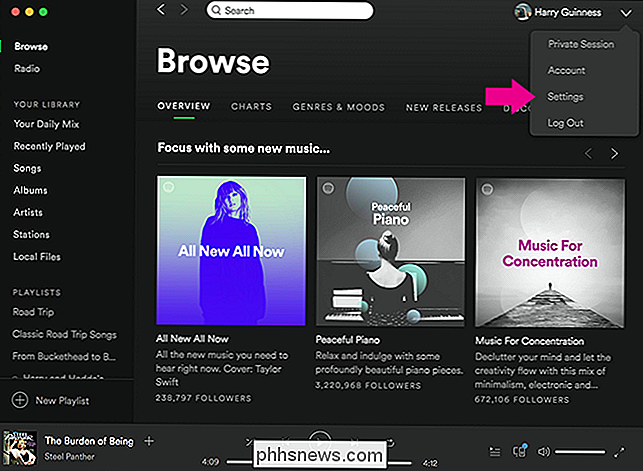
Scroll naar beneden naar de sectie Autoplay en wissel gelijkaardige nummers automatisch af wanneer Je muziek eindigt op uit.
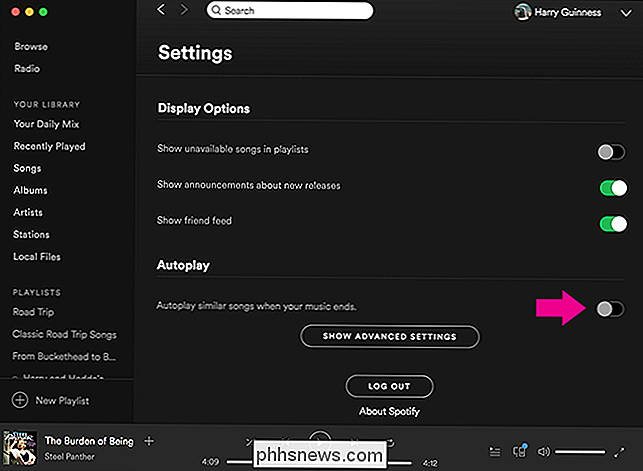
Op de mobiele app
Open Spotify, ga naar het tabblad Uw bibliotheek en tik op het pictogram Instellingen in de rechterbovenhoek.
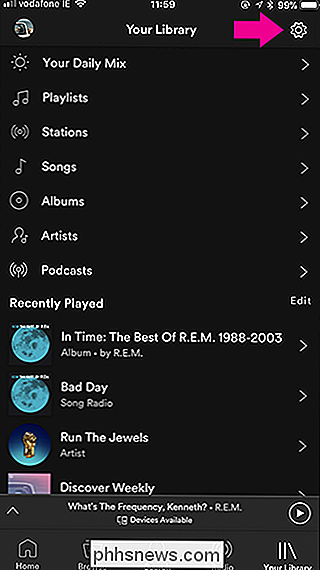
Ga vervolgens naar Afspelen. Blader naar beneden en draai de schakelaar Autoplay uit.
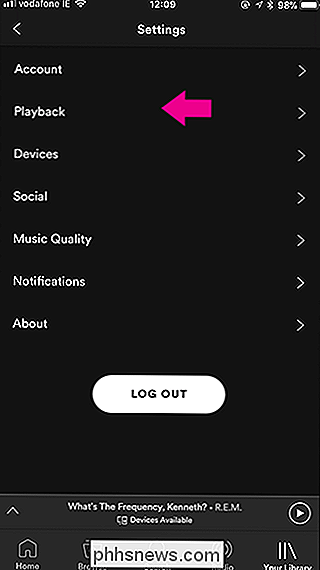
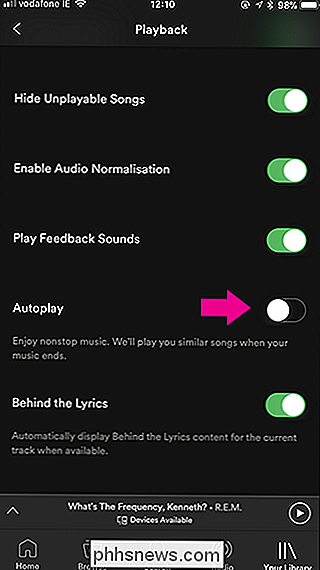

Een fundraiser starten na een noodgeval met behulp van Facebook
Facebook heeft verschillende handige hulpmiddelen voor rampen, waaronder een manier om anderen te laten weten dat u veilig bent en om uit te zoeken of anderen veilig zijn, te. Je kunt zelfs contact leggen met mensen die hulp nodig hebben of bieden, of doneren aan bestaande fondsenwervers. Als u geld wilt inzamelen voor uw eigen doel, kunt u een geldinzameling opzetten via de Veiligheidscontrole van Facebook.

Moet u een PCI-, USB- of netwerktv-tuner voor uw HTPC gebruiken?
Of u nu geïnteresseerd bent om live-tv op te nemen met Plex of overweegt om NextPVR te installeren, u hebt een tuner kaart. Maar welke vormfactor is het beste? Tv-tunerkaarten voor computers zijn er in vele vormen. Er zijn USB-kaarten, die u eenvoudig inplugt. Er zijn de PCI-kaarten die u op uw computer moet installeren.



